„Koupil jsem si repasovaný počítač, ve kterém má Windows 10 heslo správce, abych měl přístup na úrovni správce, chci znát heslo správce Windows 10! Je nutná pomoc!
Lidé hledají řešení Jak zjistit heslo správce Windows 10 , jiný systém Windows nebo Mac, takže mohou upravovat několik souborů v chráněné oblasti operačního systému, jen málo z nich chce spouštět určité programy, ale protože ztratili svá hesla, hledají způsoby, jak získat heslo zpět. Pokud jste také jedním z nich, přečtěte si níže uvedený obsah.
- Běžně používaná metoda: Uhodněte své heslo správce
- Jak zjistím, jaké je moje heslo správce
- Extra tipy: Jak se vyhnout opětovnému zapomenutí hesla správce
Běžně používaná metoda: Uhodněte své heslo správce
První řešení, které vám můžeme důrazně doporučit, je vyvinout tlak na svou mysl a pokusit se připomenout heslo správce. Ušetříte tím čas. Můžete se pořádně zamyslet tím, že zkusíte často používaná hesla, zadáte jména svých blízkých, jména domácích mazlíčků nebo narozeniny. Můžete přidat oblíbené jídlo, ovoce také. Pokud vás to stále nenapadá, podívejte se níže jak zjistit heslo správce Windows a obnovit své heslo.
Jak zjistím, jaké je moje heslo správce
Jak zjistím, jaké je moje heslo správce? Tato část představuje tři různé situace:
- Případ 1: Jak najít heslo správce Windows 10
- Případ 2: Jak najít heslo správce Windows 7
- Případ 3: Jak najít heslo správce Mac
Případ 1: Jak najít heslo správce Windows 10
PassFab 4WinKey je profesionální nástroj, který je známý svou bezpečností, výkonem a vysokou mírou obnovy. Nejlepší na tomto nástroji je, že je kompatibilní s téměř všemi operačními systémy. Mnoho odborníků testovalo tento nástroj a hodnotilo jej 10/10, takže ano, velmi bychom tento nástroj doporučili všem, kteří chtějí najít heslo správce pro Windows 10.
Níže je uveden návod, jak používat PassFab 4WinKey:
Krok 1: Nejprve si musíte stáhnout, nainstalovat a spustit PassFab 4WinKey.
Krok 2: Zobrazí se nabídka; tam musíte vybrat spouštěcí médium. Doporučujeme vám vybrat USB flash disk.

Krok 3: Je výběr spouštěcího média dokončen? Nyní vypalte to USB.

Krok 4: Brzy se zobrazí upozornění, že USB je úspěšně vypáleno

Krok 5: Načtěte vypálené USB do uzamčeného počítače

Krok 6: Po připojení USB je třeba restartovat počítač a držet stisknutou klávesu "F12". Brzy se objeví spouštěcí nabídka. Vyberte jednu možnost spouštění. Poté "Vyberte Windows" a nezapomeňte nastavit úlohu.

Krok 7: Toto je hlavní krok, nyní vyberte Uživatelský účet, který chcete odemknout.

Krok 8: Toto je poslední krok, stačí vybrat „Další“ pro dokončení procesu.

Případ 2: Jak najít heslo správce Windows 7
Pokud hledáte jak zjistit heslo správce Windows 7 pomocí příkazového řádku pak si přečtěte toto řešení. Jak všichni dobře víme, že nalezení hesla přes CMD je nejsložitější způsob, protože 90 % lidí tuto metodu nezná. Pokud si myslíte, že podle pokynů můžete použít CMD, pak je toto řešení pro vás.
Krok 1: Stiskněte "Windows + R" pro spuštění programu.
Krok 2: Nyní ve spuštěném programu zadejte "CMD" a stiskněte "Enter"
Krok 3: Po otevření příkazového řádku zadejte tento příkaz: net user <jméno uživatele> <nové heslo>
Krok 4: Na konci stiskněte "Enter", brzy CMD zobrazí heslo správce.
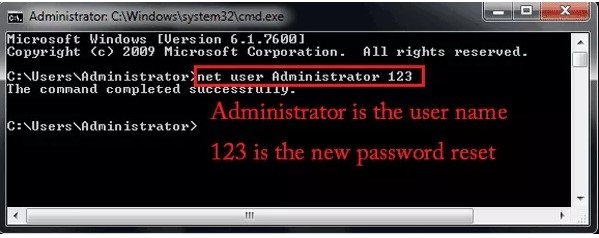
Případ 3: Jak najít heslo správce Mac
Mac je známý svou bezpečností a hlavní zabezpečení je jeho heslo, pro instalaci nebo pro provedení jakékoli změny musíte mít heslo, ale pokud toto heslo zapomenete, nemůžete se dostat do systému. Pokud to chcete vědět jak zjistit heslo správce Mac pak si přečtěte níže.
Nejlepší na Apple je, že poskytuje nástroj pro nahrazení hesla. Pojďme se řídit níže uvedenými kroky a najít systémy Mac.
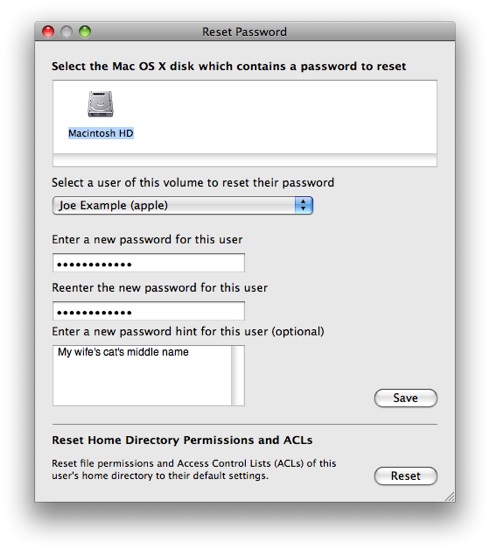
Krok 1: Nejprve musíte vypnout Mac.
Krok 2: Chcete-li vstoupit do spouštěcí nabídky Mac, stiskněte tlačítko napájení spolu s Command+R.
Krok 3: Nakonec uvidíte spouštěcí nabídku, vyberte „Disk Utility“ a pokračujte výběrem „Pokračovat“
Krok 4: Nyní vyberte "Utilities" a poté "Terminal".
Krok 5: Nyní vyberte „Odkaz pro resetování hesla“.
Krok 6: Nyní vyberte Hlasitost a vyberte účet, pro který chcete resetovat heslo.
Krok 7: Zadejte nové heslo a zadejte jej znovu.
Krok 8: Zadejte také heslo Nápověda a zvolte tlačítko Uložit
Krok 9: Zobrazí se upozornění, že heslo bylo změněno, stiskněte OK.
Nyní restartujte svůj Mac a zadejte nové heslo. Je to úžasný způsob, jak najít heslo Mac, pokud jste ho úplně zapomněli.
Extra tipy: Jak se vyhnout opětovnému zapomenutí hesla správce
Většinu času je nutné heslo správce, ale pokud si myslíte, že své heslo zapomenete, postupujte podle níže uvedených pokynů, abyste se vyhnuli opětovnému zapomenutí hesla správce
Návrh 1. Zapište si heslo správce do poznámky
Uložení hesla do poznámky je ta nejúžasnější věc, která hodně pomáhá vyhnout se zapomenutí hesla. I když heslo změníte, pokuste se ho pokaždé uložit, ušetříte tím čas a vždy budete v bezpečí. Pokud si myslíte, že to není bezpečný způsob, můžete se podívat na níže uvedený pokyn. Ale uložení hesla do Memo je nejvýhodnější metodou, pokud chcete být v bezpečí.
Návrh 2. Uložte heslo správce do správce hesel
Druhým způsobem, jak se vyhnout zapomenutí hesla správce, je uložit heslo do správce hesel. 80% lidí používá tento způsob. V tomto správci hesel si můžete ponechat celé své heslo; stačí si zapamatovat jedno silné heslo pro tohoto správce hesel. Online správců hesel je spousta, je jen na vás, který z nich použijete podle jeho pro a proti.
KeePass, MyPadlock, LastPass,KeyWallet je několik správců hesel, stačí jít a procházet jejich klady a zápory a vybrat si podle svého výběru.
Návrh 3. Nastavte počítač na automatické přihlášení k počítači
Dalším způsobem, jak se vyhnout zapomenutí hesla, je nastavit počítač na automatické přihlašování. Výhodou automatického přihlašování je, že nemusíte denně zadávat heslo a váš počítač se spustí za kratší dobu. Ale pokud mluvíme o jeho nevýhodách, vaše soubory nebudou zabezpečeny. Takže pokud pro vás bezpečnost není velkým problémem, jděte touto cestou.
souhrn
Krátkým závěrem tohoto článku je, že jsme probrali spoustu řešení, jak najít heslo správce Windows 10, Windows 7 a Mac, jako je příkazový řádek. Ale nejlepším řešením je PassFab 4WinKey kvůli jeho úžasné funkčnosti. Tento Nástroj pro obnovu hesla systému Windows je první volbou z bezpečnostních důvodů. Přidali jsme také další tip, abyste znovu nezapomněli heslo správce. Na lehčí poznámku, tento článek je kompletní balíček pro všechny, kteří chtějí najít heslo pro Windows 10. Dejte like a sdílejte to svým přátelům. Zůstaňte naladěni na další informativní články.